Word文档两端对齐.分散对齐如何设置
在Word文档排版中有许多细节和技巧都需要我们去掌握熟知,只有这样我们才可以在日常生活中快速的完成工作。今天小编要为大家介绍的是Word两端对齐与分散对齐功能。下面先介绍下这两项功能!
两端对齐
在Word文档中将内容分布在左边或者右页边距对齐,将两侧内容具有整齐的边缘。所选的内容每一行全部向页面两边对齐,字与字之间的距离根据每一行字符的多少自动分配。
分散对齐
Word文档中分散对齐就是将段落按每行两端对齐。排版的时候某一行文字换行后空了一大截,利用分散对齐可以让这一行文字之间的距离均匀的拉开,字体间距自动拉长,看上去就是像满满的占据了这一行。
Word两端对齐与分散对齐区别
Word文档中两端对齐和分散对齐的区别在哪里呢?用嘴巴肯定是说不清楚的,下面Word联盟就以截图的形式来让大家对比下会看得一目了然。
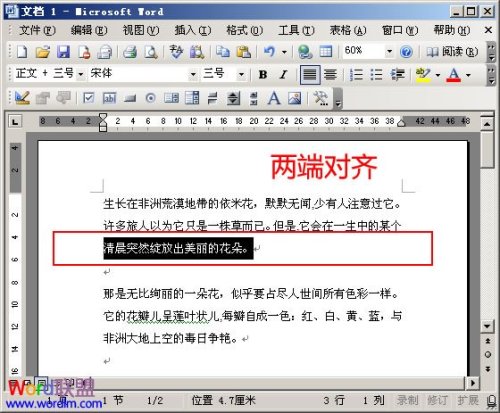
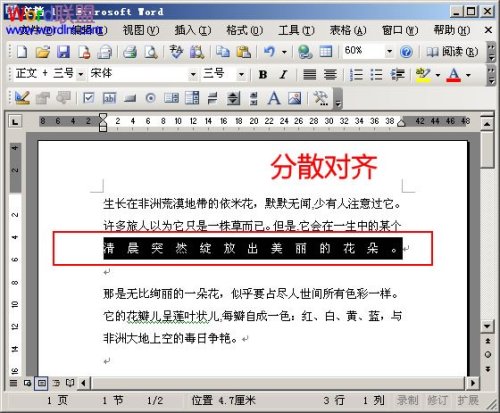
Word2003中设置两端对齐、分散对齐方法
选中需要设置两端对齐或者分散对齐的某段文字;单击菜单栏上的“格式”,在弹出的下拉列表中选择“段落”,在弹出的对齐窗口中的“对齐方式”旁边选择“两端对齐”或者是“分散对齐”。
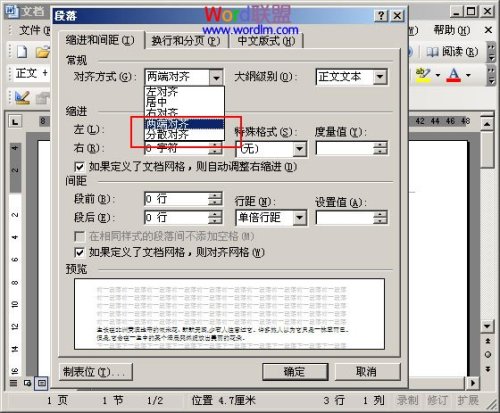
Word2010中设置两端对齐、分散对齐方法
①选中需要设置的某行,然后鼠标右键点击该选中的某行,在弹出的右键菜单中选择“段落”;
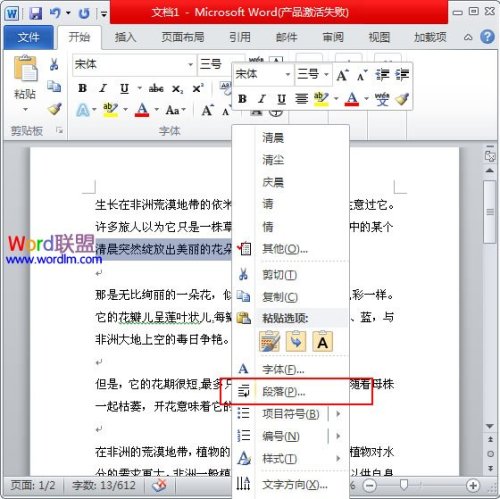
②在弹出的段落窗口中的“缩进和间距”中的“对齐方式”中可以自己设置两端对齐和分散对齐!
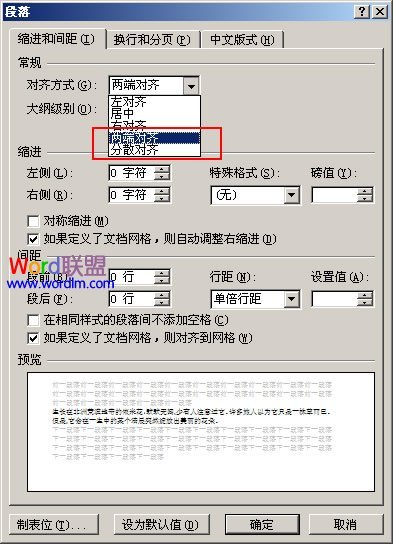
提示:我们也可以直接使用Word快捷键来调整两端对齐和分散对齐。两端对齐快捷键:Ctrl + J ;分散对齐快捷键:Ctrl + Shift + J 。
您可能感兴趣的文章
- 08-01Office 2007怎么美化表格?Office 2007怎么套用表格格式
- 08-01office 2010激活错误代码0X8007000D如何解决?
- 08-01Office 2010中文版怎么转换为英文版?
- 08-01Office 2010如何把Word转换成PDF格式
- 08-01office2016打开卡顿怎么办?office2016打开缓慢的解决技巧
- 08-01Office2013电话怎么激活?Office2013永久激活方法
- 08-01求Office2013密钥?2017最新Office2013激活密钥
- 08-01Office2010最新激活密钥有哪些?Office2010激活密钥分享大全
- 08-01Office2016怎么安装?Office2016安装激活教程
- 08-01office2007密钥哪里找?office2007永久密钥序列号


阅读排行
- 1Office 2007怎么美化表格?Office 2007怎么套用表格格式
- 2office 2010激活错误代码0X8007000D如何解决?
- 3Office 2010中文版怎么转换为英文版?
- 4Office 2010如何把Word转换成PDF格式
- 5office2016打开卡顿怎么办?office2016打开缓慢的解决技巧
- 6Office2013电话怎么激活?Office2013永久激活方法
- 7求Office2013密钥?2017最新Office2013激活密钥
- 8Office2010最新激活密钥有哪些?Office2010激活密钥分享大全
- 9Office2016怎么安装?Office2016安装激活教程
- 10office2007密钥哪里找?office2007永久密钥序列号
推荐教程
- 11-30正版office2021永久激活密钥
- 11-25怎么激活office2019最新版?office 2019激活秘钥+激活工具推荐
- 11-22office怎么免费永久激活 office产品密钥永久激活码
- 11-25office2010 产品密钥 永久密钥最新分享
- 07-012025最新office2010永久激活码免费分享,附office 2010激活工具
- 11-30全新 Office 2013 激活密钥 Office 2013 激活工具推荐
- 11-22Office2016激活密钥专业增强版(神Key)Office2016永久激活密钥[202
- 11-25正版 office 产品密钥 office 密钥 office2019 永久激活
- 11-22office2020破解版(附永久密钥) 免费完整版
- 11-302023 全新 office 2010 标准版/专业版密钥






